Mac에서 다크 모드를 켜는 방법
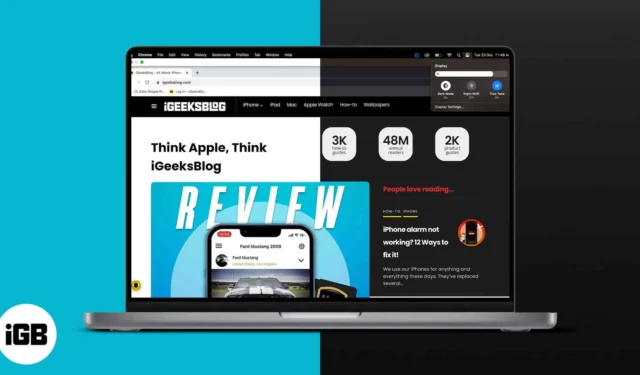
Mac에서 다크 모드를 사용하면 눈의 피로를 줄이고, 기기의 배터리 수명을 향상시키며, 화면의 모습도 향상시킬 수 있습니다. 이 기능을 활성화하는 간단한 방법을 찾고 계셨다면 아주 좋은 선택이 될 것입니다. 이 가이드에서는 macOS Sonoma 또는 Ventura에서 다크 모드를 켜는 방법을 보여 드리겠습니다.
제어 센터에서 Mac의 다크 모드를 켜는 방법
- Mac 메뉴 표시줄에서 제어 센터 아이콘을 클릭합니다 .
- 디스플레이 를 선택합니다 .
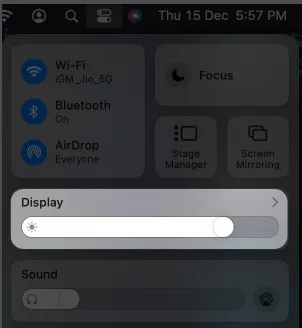
- 다크 모드 를 클릭합니다 .
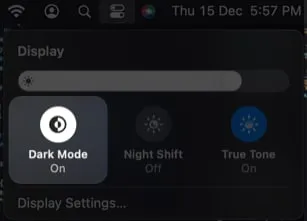
그게 다야! macOS Sonoma와 Ventura 모두 단계가 동일하다는 점을 기억하세요.
더 많은 팁을 보려면 Mac에서 제어 센터를 사용하고 사용자화하는 방법 에 대한 전체 가이드를 참조하세요 .
시스템 설정에서 Mac의 다크 모드를 활성화하는 방법
- 메뉴 막대에서 Apple 로고를 클릭합니다 .
- 시스템 설정 을 선택합니다 .
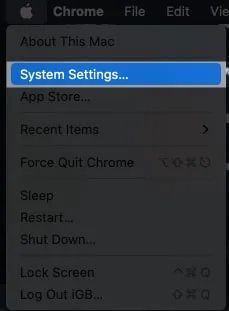
- 모양 으로 이동하세요 .
- 모양 옆에 있는
어두움을 선택합니다 .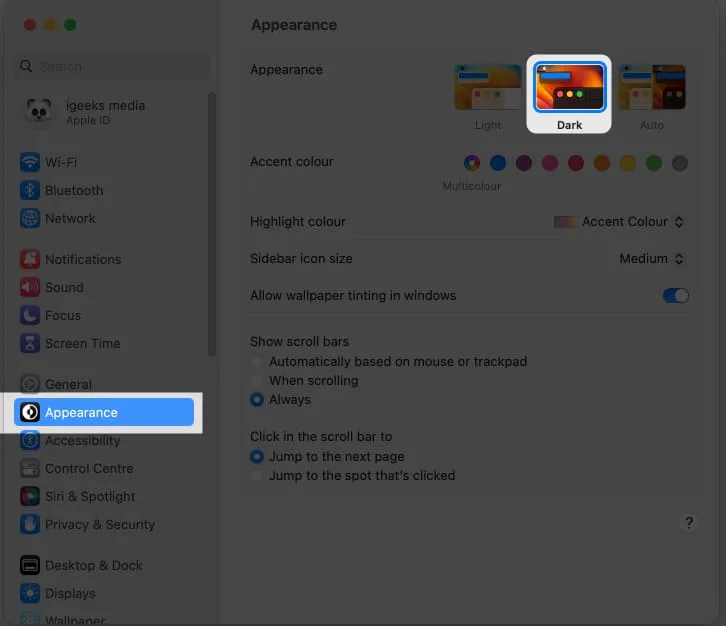
Mac 앱에서 다크 모드가 작동하는 방식
다크 모드를 활성화하면 Mac에서는 선택한 앱과 해당 기능에 대해서만 라이트 모드를 사용할 수 있습니다. 여기서는 프로세스에 대한 데모를 제공합니다.
- 지도: 지도 실행 → 메뉴 표시줄에서 지도 클릭 → 설정 → 일반 탭 에서 항상 라이트 맵 모양 사용 앞의 확인란을 선택 합니다 .
- 메일: 메일 앱 열기 → 메뉴 표시줄에서 메일 클릭 → 설정 선택 → 보기 → 메시지에 어두운 배경 사용 선택을 취소합니다 .
- 메모: 메모 앱 으로 이동 → 메뉴 표시줄에서 메모 클릭 → 설정 → 메모 내용에 어두운 배경 사용 선택 을 취소합니다 .
- TextEdit : TextEdit 실행→메뉴 표시줄에서 보기 선택 → Windows용 어두운 배경 사용 선택을 취소합니다 .
- Safari: Mac의 기본 모드에 맞춰 라이트 모드에서 Safari를 사용하려면 Mac에서 다크 모드를 비활성화해야 합니다.
Mac에서 다크 모드를 사용하시겠습니까?
위에서 언급한 방법 외에도 Siri를 사용하여 Mac에서 다크 모드로 전환하는 데 도움을 줄 수도 있습니다. 다크 모드 기능을 Night Shift 또는 True Tone 기능과 혼동해서는 안 됩니다.
다크모드에 대한 궁금증을 댓글로 남겨주시면 꼭 답변해드리겠습니다.


답글 남기기